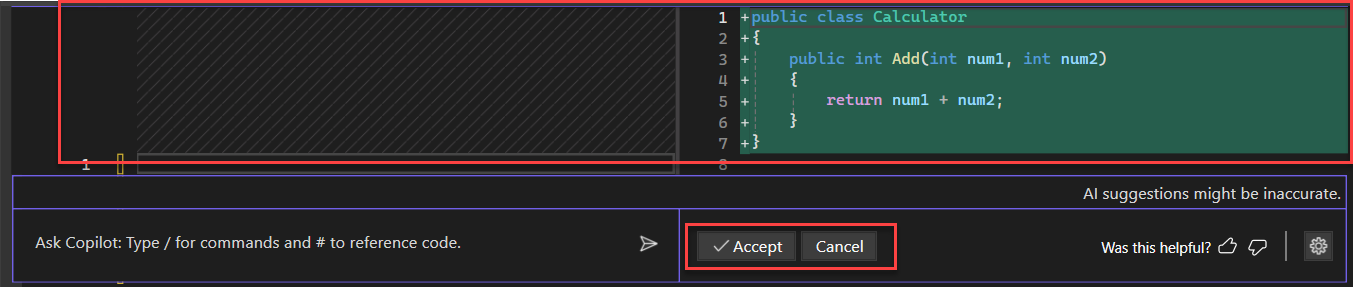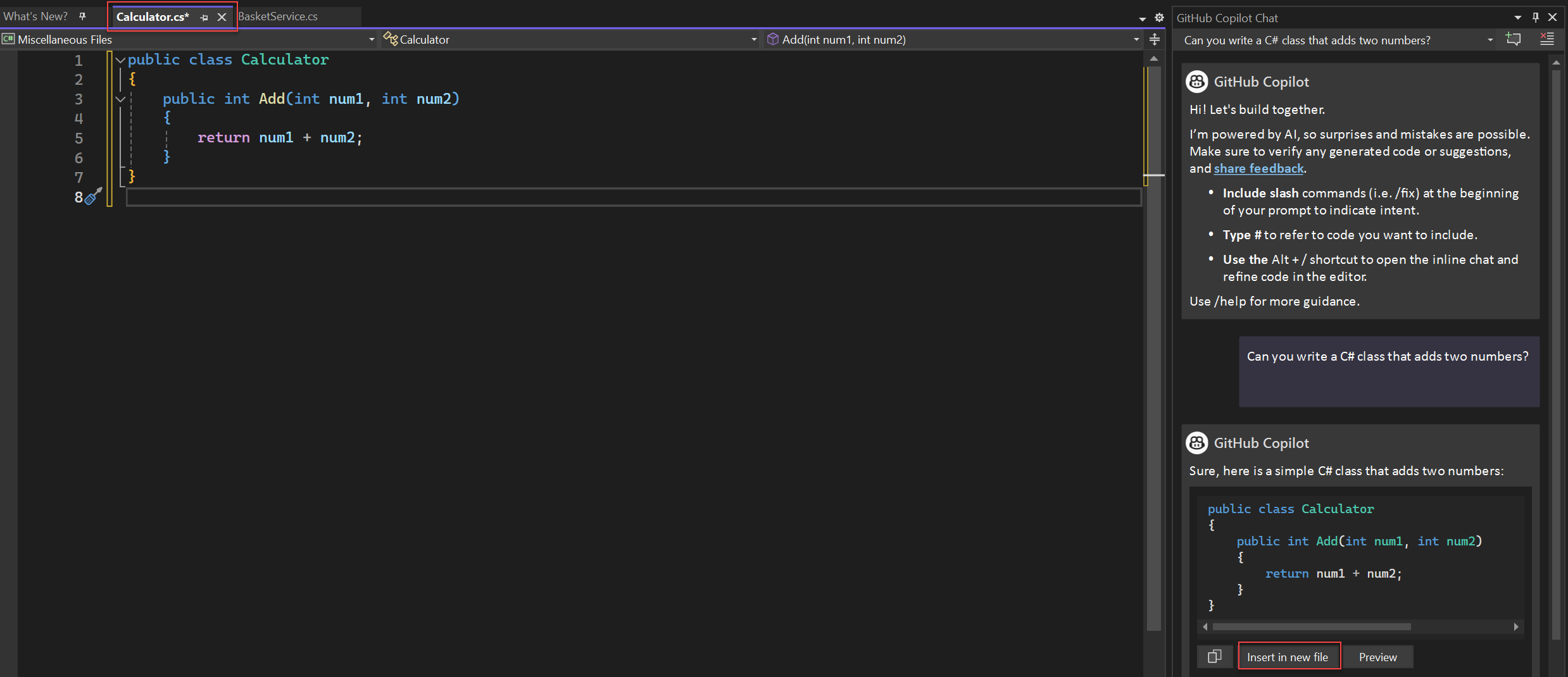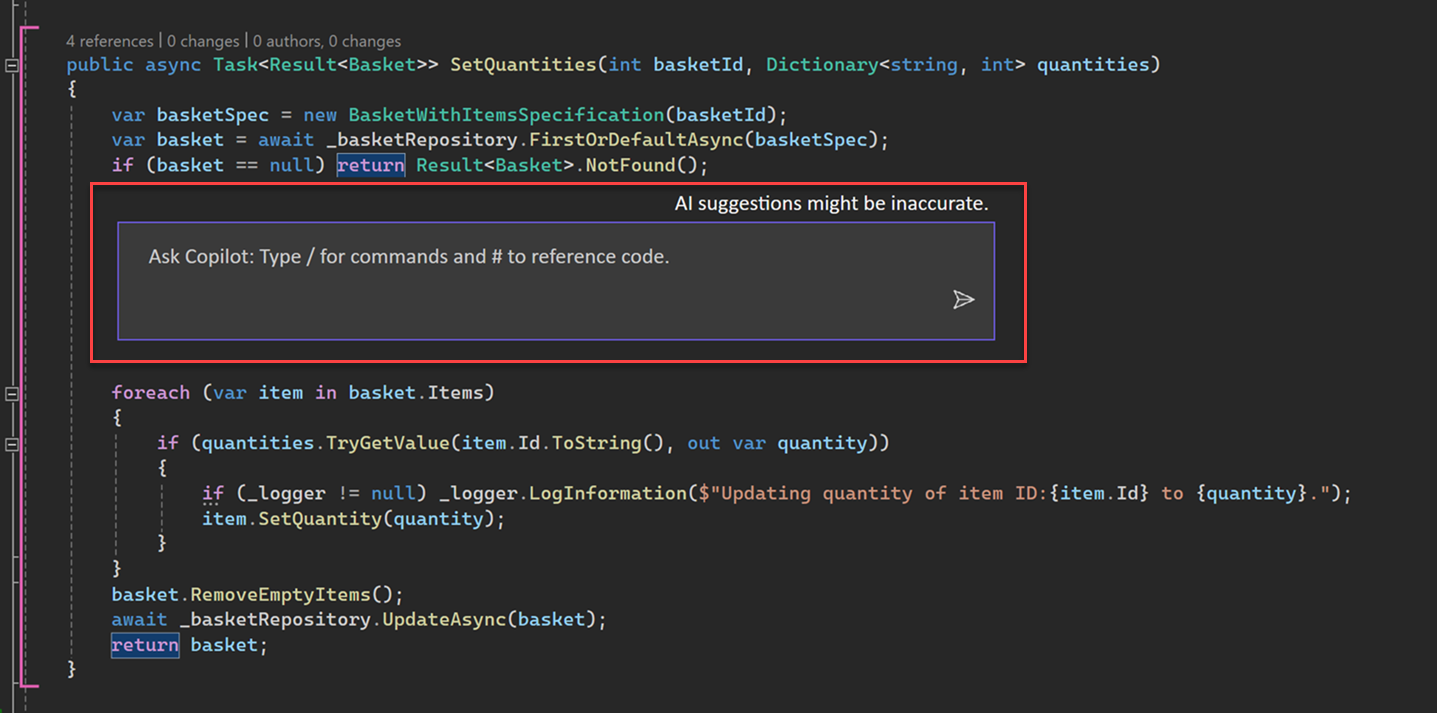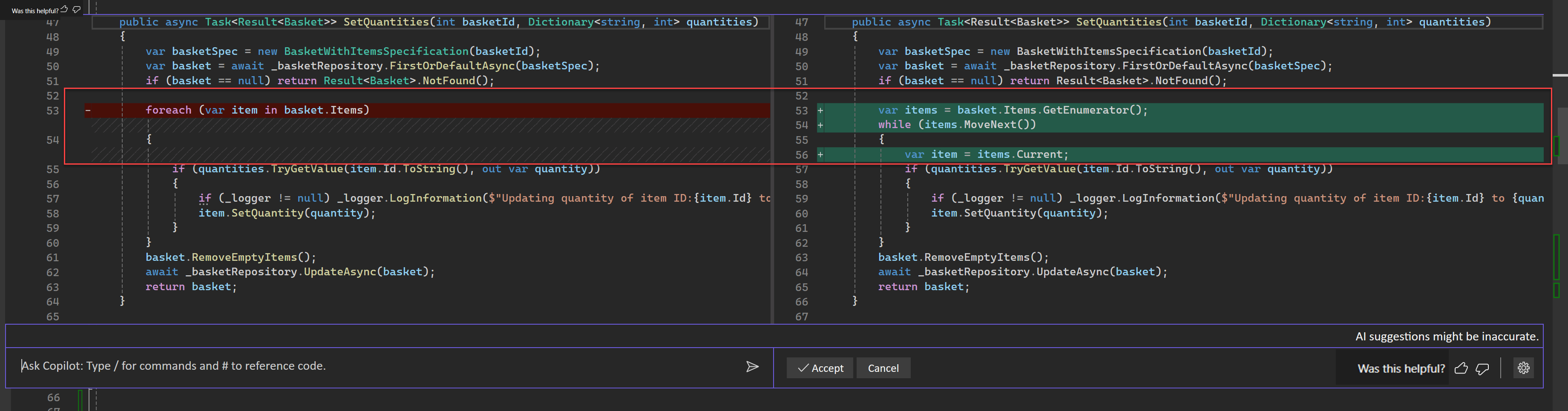Visual Studio için GitHub Copilot Sohbet uzantısı nedir?
Visual Studio'daki GitHub Copilot Tamamlamaları ve GitHub Copilot Sohbeti, Visual Studio'da gelişmiş yapay zeka destekli geliştirme olanağı sunarak kod yazarken daha üretken ve verimli olmanıza yardımcı olur.
Bu makalede, Doğrudan Visual Studio IDE'nin içinden GitHub Copilot'un tamamen tümleşik yapay zeka destekli sohbet deneyimi olan Visual Studio'da Copilot Sohbeti'ni kullanmayı öğreneceksiniz. IDE'den çıkmadan söz dizimi, programlama kavramları, bağlama özgü kod yardımı, test çalışmaları, hata ayıklama ve daha fazlası gibi kodlama bilgilerini ve desteği almanıza olanak tanır. Sorunuzu istem olarak göndermek ve daha kapsamlı yanıtlar için amaç ayarlamak için sohbet arabirimini kullanın.
Visual Studio'daki GitHub Copilot Tamamlamaları hakkında daha fazla bilgi için bkz . Visual Studio için GitHub Copilot Tamamlamaları Hakkında.
Visual Studio'da Copilot Sohbeti neden kullanılır?
Copilot Chat, bilinçli kararlar vermenize ve daha iyi kod yazmanıza yardımcı olmak için yapay zeka yardımı sağlar. Visual Studio'da sıkı tümleştirme sayesinde Copilot Sohbet, ne üzerinde çalıştığınızı anlar ve aşağıdaki geliştirme görevlerinde size yardımcı olabilir:
- Kod açıklamaları: Kod bloğunun nasıl çalıştığına ilişkin ayrıntılı analiz ve açıklama alma
- Kod yardımı: Programlamayla ilgili soruların yanıtlarını doğal dilde veya kod parçacığı biçiminde alın
- Kod iyileştirme: bağlama özgü kod önerileri ve önerileri alma
- Birim testi: Birim testleri oluşturma
- Profil oluşturma: kod performansını iyileştirme
- Hata ayıklama: Sorunları bulun ve hatalara ve özel durumlara yönelik önerilen düzeltmeleri alın.
Önkoşullar
Başlamak için gerekli olanlar:
- Visual Studio 2022 sürüm 17.8 veya üzeri
- Kişiler için GitHub Copilot veya İş için GitHub Copilot'a etkin abonelik
- Visual Studio'da GitHub Copilot
- Etkin bir GitHub Copilot aboneliği olan GitHub hesabıyla Visual Studio'da oturum açın
Visual Studio için GitHub Copilot Sohbeti alma
Visual Studio sürüm 17.10 veya üzerini kullanıyorsanız GitHub Copilot Chat, Visual Studio Yükleyicisi önerilen bir bileşen olarak sunulan yeni birleşik GitHub Copilot uzantısına dahil edilir. Yükleme sırasında hariç tutmadığınız sürece, varsayılan olarak tüm iş yükleriyle birlikte yüklenir.
Visual Studio 17.9 veya önceki sürümlerini kullanıyorsanız GitHub Copilot Sohbet uzantısını yükleyin.
Not
- Uzantıyı yükledikten sonra kimlik doğrulaması sorunlarıyla karşılaşıyorsanız bkz . GitHub Copilot Sohbeti ile ilgili kimlik doğrulama sorunlarını giderme.
- GitHub Copilot, Visual Studio Aboneliklerine dahil değildir ve GitHub tarafından yönetilen ayrı bir aboneliktir. GitHub Copilot abonelikleri ve Destek ile ilgili sorular için bkz . Bireysel Abonelikler veya İş abonelikleri.
GitHub Copilot Chat desteği GitHub tarafından sağlanacaktır ve adresinden https://support.github.comulaşılabilir.
Visual Studio'da Copilot Sohbeti'ni kullanma
Kodlamayla ilgili sorularınızı doğal dilde sorabilirsiniz ve GitHub Copilot Chat bunları geliştirme bağlamında yanıtlar.
Copilot'a bu soruları sorabileceğiniz iki yer vardır; veya satır içi sohbeti kullanarak değiştirmek istediğiniz kodun doğrudan satır içinde olmasını sağlayın. Amacınızın düzenleyicide açtığınız kod dosyasını değiştirmek veya dosyaya eklemek olduğu sorular için satır içi sohbet görünümü genellikle en iyi şekilde çalışırken, daha genel kodlama sorularına sohbet bölmesinde en iyi şekilde yanıt verilir.
Copilot Chat'te kapsamlı bağlamla daha iyi yanıtlar almak için eğik çizgi komutlarını, başvuruları, kullanılan kaynakları ve yazışmaları kullanmayı öğrenmek için Copilot sohbet sonuçlarını geliştirmeye yönelik ipuçlarına bakın.
Not
Visual Studio 2022 sürüm 17.11 ile, Visual Studio'daki GitHub Copilot Sohbeti için içerik dışlama kullanılabilir. Yöneticiniz tarafından dışlanan içerik artık sohbetin yanıtlarında yoksayılacaktır. Daha fazla bilgi edinmek için bkz . GitHub Copilot için içerik dışlamalarını yapılandırma.
Sohbet penceresinde soru sorun
Visual Studio'daki Copilot Sohbeti'nin sohbet penceresi, sorularınızı sormanıza ve sohbet bölmesinde yanıtları görmenize olanak tanır. Programlama yardımı ve genel kodlama soruları konusunda Copilot ile çalışmanın genellikle en iyi yolu budur.
Visual Studio'da GitHub Copilot Sohbeti Görüntüle'yi>seçin.
Copilot Sohbet penceresinde Copilot'a Sorun metin kutusuna kodlamayla ilgili bir soru yazın. Sorunuzu sormak için Enter tuşuna basın veya Gönder'i seçin.
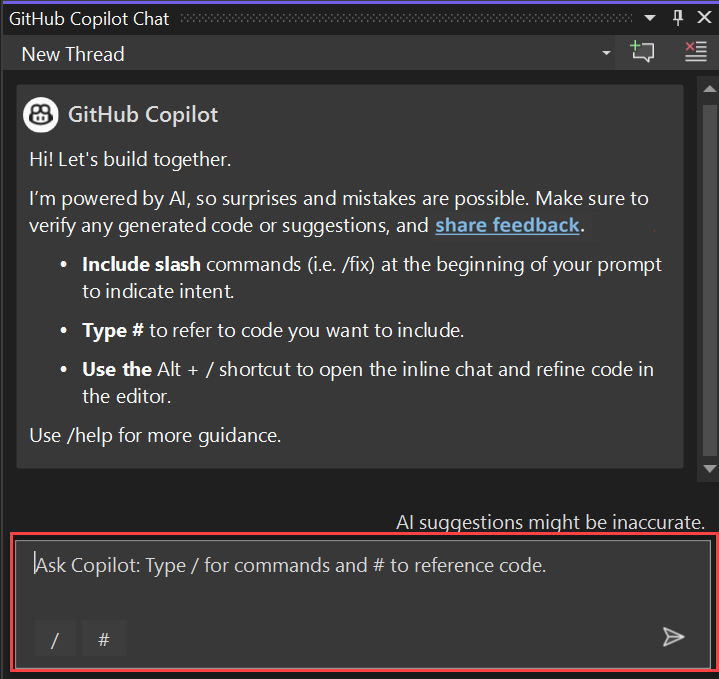
Copilot Chat kullanmak istediğiniz bir kod önerisi sunuyorsa kod önerisini kopyalamak için Kod bloğunu kopyala'yı seçin, kod önerisini yeni bir dosyaya eklemek için yeni dosyalar ekleyin veya geçerli kod dosyanıza kod önerisini eklemek için Önizleme'yi seçin. Önizleme düğmesinin kullanılması, güncelleştirilenleri kolayca görebilmeniz için kodu hedef konumda önizlemenize olanak tanır.
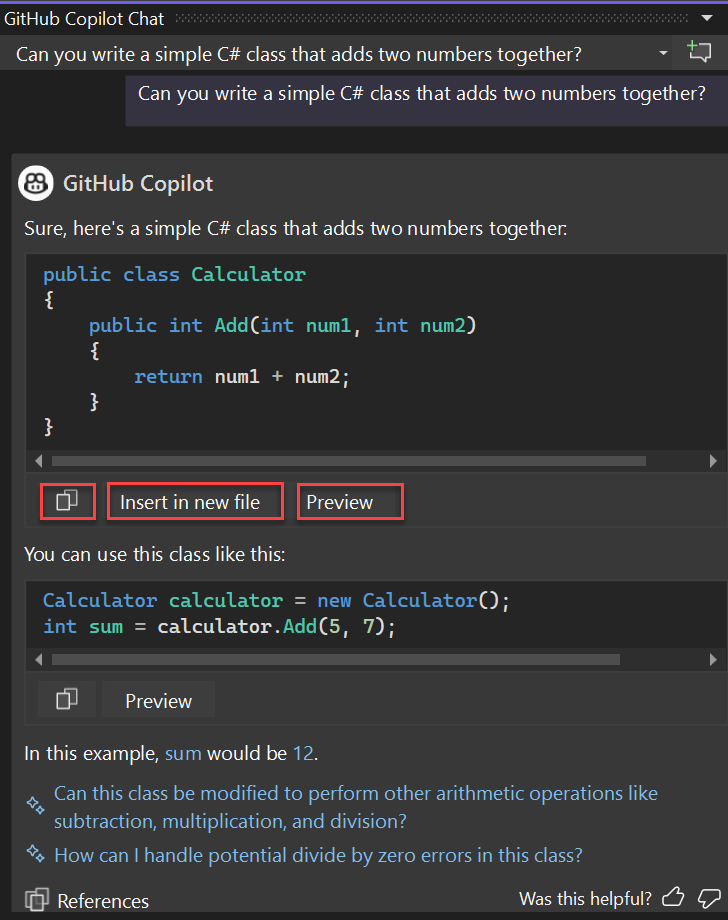
Kodunuzu anlama konusunda yardım için bir soru sorarsanız Kod bloğunu kopyala ve Yeni dosyaya ekle seçenekleri kullanılamaz.
Önizleme'yi seçerseniz kod önerilerini normal Visual Studio fark görünümü deseninde görürsünüz. Önerilenleri gözden geçirip daraltabilir ve İptal'i seçerek Kabul et veya at'ı seçerek kodunuz için uygulayabilirsiniz.
Yeni dosyaya ekle'yi seçerseniz kod önerilerini yeni bir dosyada görürsünüz. Dosya varsayılan olarak kaydedilmez.
Satır içi sohbet görünümünde soru sorun
Visual Studio'da Copilot Sohbet'in satır içi sohbet görünümü, sorularınızı sormanıza ve yanıtları düzenleyici penceresindeki kodla satır içi olarak görmenizi sağlar. Satır içi sohbet ile sohbet penceresine gidip gelmeniz gerekmez. Açık olan bir kod dosyasına ekleyen veya bu dosyayı güncelleştiren sorularda Copilot ile çalışmanın genellikle en iyi yoludur.
Visual Studio'da düzenleyici pencerenize sağ tıklayın ve Copilot'a Sor'a tıklayarak Copilot Sohbet'in düzenleyicideki satır içi sohbet görünümünü açın.
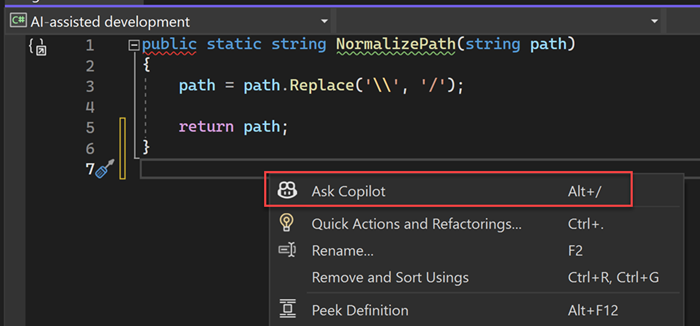
Copilot'a Sorun metin kutusuna kodlamayla ilgili sorunuzu yazın ve enter tuşuna basın veya sorunuzu sormak için Gönder'i seçin.
Visual Studio fark görünümünde Copilot Sohbeti'nden kod önerileri görürsünüz. Önerilenleri gözden geçirip daraltabilir ve İptal'i seçerek Kabul et veya at'ı seçerek kodunuz için uygulayabilirsiniz.
Sohbet penceresinde devam et'i seçerek satır içi sohbet yazışmanızı sohbet penceresine yükseltebilirsiniz. Bu işlem konuşmanızın kaydını ve bağlamını korur ve sohbet penceresinde devam edebilirsiniz.
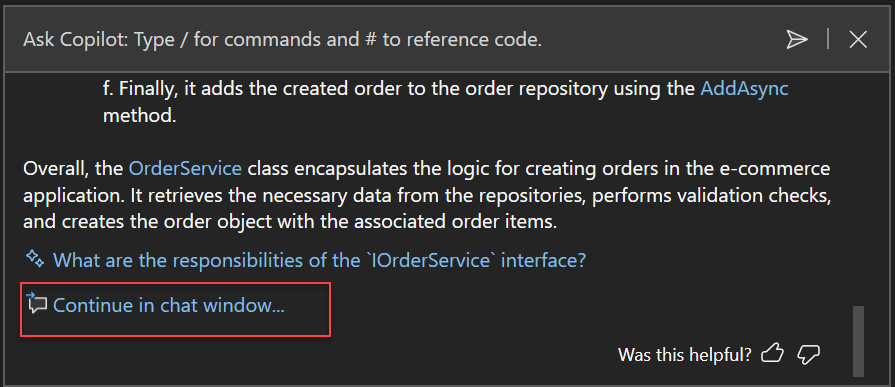
Esc tuşuna basarak satır içi sohbet görünümünü kapatabilirsiniz.
Sonraki adımlar
Daha fazla bilgi edinmek için aşağıdaki kaynakları incelemeyi göz önünde bulundurun: